
नमस्ते दोस्तों स्वागत है आपका हमारे ब्लॉग टेक्नो लगेगा और आज की पोस्ट में हम आपको बताएंगे फॉर्म भरने या Document के लिए mobile से Passport Size Photo कैसे बनाये ?
दोस्तों पासपोर्ट साइज फोटो उपयोग अधिकतर ऑनलाइन एप्लीकेशन, फॉर्म भरने और बैंक में इस्तेमाल की जाती हैं। अगर ऐसी फोटो हमारे पास नहीं होती है तो उसके लिए हमें स्टूडियो में जाना होता है जिसमे पैसे और समय दोनों खराब होता हैं।
इंटरनेट के बढ़ते उपयोग और एंड्राइड फोन में मिलने वाली बेहतरीन सुविधाओं के माध्यम से अब घर बैठे ही पासपोर्ट साइज फोटो बना सकते हैं। इसके लिए आपको स्टूडियो जाने की जरूरत नहीं है।
दोस्तों वैसे भी कोरोना महामारी में अगर हमें फोटो की आवश्यकता हो तो हम से बाहर नहीं जा सकते हैं। ऐसे में हमारा मोबाइल ही हमारे काम आता है, जिसके माध्यम से हम घर बैठे अपने सभी प्रकार के कार्य निपटा सकते हैं।
Mobile Phone से passport size photo कैसे बनाये
अगर आप ऐसी जगह है, जहां पर आसपास कोई स्टूडियो नहीं हो तो आप अपने मोबाइल से ही फॉर्म भरने के लिए फोटो तैयार कर सकते हैं। कुछ लोगों को इसकी जानकारी नहीं होती हैं।
ऐसे में एंड्रॉयड फोन होते हुए भी पूरा इस्तेमाल नहीं कर पाते हैं। इसीलिए आज उन सभी के लिए यह पोस्ट काफी मददगार साबित होगी। जिन्हें कभी न कभी पासपोर्ट फोटो की आवश्यकता होती है।
अगर आपको नहीं पता कि पासपोर्ट साइज फोटो मोबाइल से कैसे बनाएं तो इस पोस्ट मैं बताई गई सभी स्टेप्स को ध्यान से पढ़ें तो चलिए शुरू करते हैं और जानते हैं Passport size photo kaise banaye।
Passport Size Photo बनाने वाला App
Passport वाली फोटो बनाने के लिए आपको Passport Size Photo Editor करना होगा। इसका लिंक मैंने नीचे दिया हैं, उस पर क्लिक करके आप इसे Play store से डाउनलोड कर सकते हैं। इनस्टॉल करने के बाद नीचे दी गई स्टेप को फॉलो करें।
Download:- Passport Photo Maker – VISA/ID

- सबसे पहले प्ले स्टोर से पासपोर्ट साइज फोटो एडिटर डाउनलोड करें।
- इसके बाद ऐप को ओपन करें और Get Started पर क्लिक करें।
- इसके बाद New Photo पर क्लिक करें और Search में Indian टाइप करें।
- अब यहाँ India के अलग अलग Document की Size दिखाई देगी। इसमें आपको India Passport पर क्लिक करना हैं।
- अब एक बॉक्स ओपन होगा, इसमें किसी भी एक DPI को चुने और ok करें।
- यहां आपको 2 ऑप्शन मिलेंगे Camera और Gallery इसमें गैलरी पर क्लिक करें और उसे फोटो को सिलेक्ट करे जिसे Passport size करना चाहते हैं।
- इसके बाद Continue Editing पर क्लिक करें।

- फोटो सेलेक्ट करने के बाद इसे एडजस्ट करें या नीचे दिए Auto Adjust को चुने। आपकी फोटो अपने आप एडजस्ट हो जाएगी। इसके बाद Next पर क्लिक करें।
- इसके बाद फोटो पासपोर्ट जितना सेट करें और ऊपर दिए Crop के ऑप्शन पर क्लिक करें।
- आपकी फोटो की साइज़ सेट हो जायेगी।
- अगले पेज में अपनी इमेज में अलग अलग इफ़ेक्ट डाल सकते हैं। इसके बाद Next पर क्लिक करें।
- यहाँ आप साइज़ चेंज कर सकते हैं और बैकग्राउंड हटा सकते है।
- फोटो तैयार होने के बाद सेव करने के लिए उपर दिए Save पर क्लिक करें।
- अगर आपको अपनी फोटो के बॉर्डर बनाना है तो Add AN OUTLINE पर क्लिक करें रंग चुने और Done करें।
- File Type PNG चुने और Save करें।

- अगली Window में नीचे दिए गए print multiple copies के ऑप्शन पर करें और जितनी कॉपी बनाना चाहते उतनी संख्या सेलेक्ट करें।
- इसके बाद ऊपर दिए गए Save ऑप्शन पर क्लिक करें और फोटो को PNG Format में ही सेव करें।
- अब इन पासपोर्ट फोटो प्रिंट निकलवा सकते है और ऑनलाइन डॉक्यूमेंट में या किसी भी जरूरी काम के लिए कर सकते हैं।
तो दोस्तों इस तरह से आप फ्री में अपने Android Mobile Phone से Passport size की Photo बना सकते हैं।
Gallery में Photo कैसे छुपाएं ?
Online Website से passport Photo कैसे बनायें
यहां पर मैं आपको जो वेबसाइट बताने वाला हूं। उसका नाम है cutout pro ये बहुत ही शानदार और बेस्ट वेबसाइट है।
इसमें आपको वह सभी सुविधाएं मिलती है जो पासपोर्ट फोटो बनाने के लिए होनी चाहिए। इसमें आपको क्या क्या फीचर मिलते हैं। उन्हें जान लेते हैं ताकि आप बेहतर और एक प्रोफेशनल पासपोर्ट साइज फोटो बना सकें।
cutout pro के Feature
- दोस्तों जैसे ही आप इसमें अपनी फोटो अपलोड करेंगे बैकग्राउंड ऑटोमेटेकली हट जाएगा।
- इसमें आप कोई भी सिंपल बैकग्राउंड जो कि पासपोर्ट साइज में अक्सर होता है। लगा सकते हैं।
- इसमें आप एक साथ कई फोटो को एक सिंगल सीट के ऊपर लगा सकते हैं और प्रिंट कर सकते हैं।
- अगर आपको नहीं पता है कि पासपोर्ट फोटो की साइज कितनी होती है तो चिंता करने की जरूरत नहीं है। देश का चुनाव करके ये ऑटोमेटिक उसे रिजाइज कर देता है।
- इसमें आप फोटो को पीएनजी, जेपीजी और हाई क्वालिटी के साथ डाउनलोड कर सकते हैं।
- इसका जो सबसे मजेदार फीचर है। कपड़े बदलने का है यानी आप इसमें कपड़े भी चेंज कर सकते हैं।
- अब जिस देश में रहते हैं, उस देश ने अपने पासपोर्ट फोटो की साइज क्या रखी है। यह ऑटोमेटेकली पहचान कर क्रॉप कर देता हैं।
- इस वेबसाइट के जरिए आप आईडी, वीजा और लाइसेंस जैसे सभी प्रकार के डॉक्यूमेंट साइज फोटो बना सकते हैं।
तो दोस्तों यह था वेबसाइट के शानदार फीचर जो आपको जरूर पसंद आए होंगे। चलिए अब जान लेते हैं कि अपनी पासपोर्ट साइज फोटो कैसे तैयार करें।
कृपया ध्यान दीजिये
दोस्तों इस वेबसाइट में आप एक या दो बाहरी अपनी फोटो को बना पाएंगे। ज्यादा फोटो बनाने के लिए इसके अकाउंट को फेसबुक आया जीमेल से Signup करें। उसके बाद आप एक से ज्यादा पासपोर्ट साइज फोटो बना सकते हैं।
ऐसे बनाये अपनी पासपोर्ट साइज़ फोटो
फोटो बनाने के लिए नीचे दिए गए आसान से स्टेटस को फॉलो करें।
- सबसे पहले ब्राउज़र खोले और गूगल में टाइप करें Cutout.pro और फिर सर्च करें। नहीं तो आप नीचे दिए लिंक पर क्लिक करें।
https://www.cutout.pro/passport-photo-maker

- लिंक पर क्लिक करने पर इस वेबसाइट पर पहुंच जाएंगे तो आपके सामने इस तरीके का पेज ओपन होगा।
- यहाँ आपको ऊपर मेनू में Product पर क्लिक करें और Passport Size Photo के विकल्प पर क्लिक करें।
- अब यहां आपको Upload Image पर क्लिक कर देना हैं।
- अब आप अपनी गैलरी से उस फोटो को सेलेक्ट करें, जिसे पासपोर्ट साइज बनाना चाहते हैं।

- फोटो अपलोड करने के बाद बैकग्राउंड रिमूव हो जाएगा।
- इसके बाद आपकी स्क्रीन पर Edit करने का टूल खुल जाएगा। नहीं खुलता है तो Continue पर क्लिक करें।

- यहाँ सबसे पहले नीचे Search Size में India डालेंऔर इंडिया सेलेक्ट करें।
- इसके बाद background Color Change करने के लिए बाएँ
 Color Icon पर क्लिक करें और अपना Background बदलें।
Color Icon पर क्लिक करें और अपना Background बदलें। - कपडे बदलने के लिए
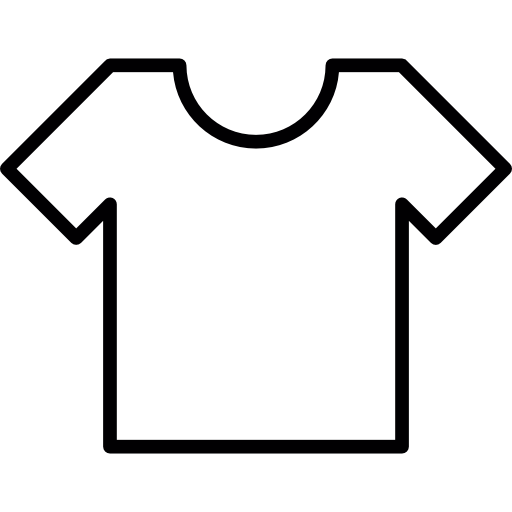 कपडे के आइकॉन पर क्लिक करें और अपना पसंदीदा शर्ट पहने।
कपडे के आइकॉन पर क्लिक करें और अपना पसंदीदा शर्ट पहने। - इसके बाद Paper Size पर क्लिक करें और जितनी photo एक में sheet रखना चाहते हैं उतनी कॉपी चुने।
- सब कुछ करने के बाद Done पर क्लिक करें।

- यदि आप Photo को Png या Jpg format में Download करना चाहते हैं तो Download Hd के पास बने इस पर Δ क्लिक करें।
- यहाँ अपना JPG या PNG Format चुने और Photo Quality कितनी रखना चाहते है उसे set करे।
- इसके Download पर क्लिक कर दें। आपकी Photo download होकर फ़ोन में सेव हो जायेगी।
- अब इस फोटो को आप डॉक्यूमेंट में लगा सकते हैं या इसका प्रिंट भी निकलवा सकते हैं।
तो दोस्तों इस तरह से कुछ ही समय में passport size photo create कर सकते हैं फ्री में बिना समय गंवाएं और बिना किसी स्टूडियो की दुकानदार पर जाएँ।
Private Instagram Account Ki Profile, Photo View Karne Ke Best Tarike
Photoshop में Passport Size Photo कैसे बनाये
- सबसे पहले “Photoshop Software” ओपन करें।
- इसके बाद डबल क्लिक कर फोटो को सिलेक्ट करें जिस साइज़ में बनाना चाहते हैं।
स्टेप 2
- अब Crop Tool पर क्लिक करें और Width और Height बॉक्स में 3.5 व 4.5 इंटर करें।
- इसके बाद Resolution में 200 या 300 डालें।
स्टेप 3
- अब Crop Tool से फोटो को पासपोर्ट की साइज़ में Crop करें।
- अब क्रॉप द्वारा सेलेक्ट किये हुए एरिया को कटाने के लिए Enter दबाएँ फोटो क्रॉप हो जाएगी।
स्टेप 4
- अब आपको A4 साइज़ का पेज लेना है।
- A 4 साइज़ लेने के लिए File > NEW के ऑप्शन में जाकर A 4 का चुनाव करें।
स्टेप 5
- अगले स्क्रीन पर Move Tool पर क्लिक करें।
- Crop किये गए फोटो को A 4 पेपर पर ड्राप करें।
- ड्राप करने के बाद साइज़ के अनुसार बड़ा या छोटा करने के लिए Ctrl+T दबाये और फोटो को छोटा या बड़ा अपने अनुसार कर लें।
स्टेप 6
- अब Edit बटन पर क्लिक कर Stroke पर क्लिक कर ब्लैक कलर में बॉर्डर बनायें ताकि फोटो प्रोफेशनल लगें।
- अब Crop Tool से बॉर्डर के चारो ओर Crop कर सकते है।
- अब आप बनाये गए फोटो को प्रिंटर से प्रिंट निकाल सकते है।
Ms Office Me Power Paint से Passport Photo Kaise Banayen
दोस्तों Microsoft office तो मिलना आम बात है ये आपको सभी computer और laptop में मिल जाता हैं आप इससे भी पासपोर्ट साइज़ फोटो create कर सकते हैं ms power paint से बनाने के लिये नीचे बताई स्टेप्स को फॉलो करें
- सबसे पहले अपनी फोटो को डेस्कटॉप में सेव करें
- इसके बाद कंप्यूटर में Ms paint open करें।
- अब File पर जाए और Open क्लिक करें और फोटो को पेंट में अपलोड करें
- इसके बाद आपकी फोटो फुल साइज़ में पेंट में खुल जायेगी
- अब पेंट में Select पर जाएँ और Rectangular Selection पर क्लिक करें
- इसके बाद माउस से फोटो काटने के लिए तस्वीर का एरिया सिलेक्ट करें
- अब सेलेक्ट किये एरिया को कटने के लिए क्रॉप पर क्लिक करें
- अब फोटो को सेव करने के लिए File पर जाए और फिर Png फॉर्मेट में सेव करें
- अब आप इसे प्रिंट के जरिये निकाले सकते हैं
दोस्तों इस तरीके से आप माइक्रोसॉफ्ट ऑफिस की सहायता से पासपोर्ट साइज फोटो को आसानी से बना सकते हैं।
conclusion
तो दोस्तों आज की इस पोस्ट में हमने आपको पासपोर्ट फोटो बनाने के 4 तरीके सीखे। इनमें से जो तरीका पसंद आये उसका इस्तेमाल करके और अपने लिए फोटो बना सकते हैं।
आपको यहां पर जो भी तरीके बताएं हैं उनमें से अधिकतर तरीके काफी आसान है। इसलिए मुझे विश्वास है कि आपको इसमें किसी तरह की कोई समस्या नहीं आएगी। अगर फिर भी आती है तो कमेंट के माध्यम से पूछ सकते हैं।
उम्मीद करता हूं आपको मेरी पोस्ट Passport Size Photo कैसे बनाये (how to make passport size image In Mobile) जरूर पसंद आई होगी। पसंद है तो अपने दोस्तों के साथ सोशल मीडिया पर भी शेयर करें तो मिलते हैं अगली पोस्ट में जय हिन्द जय भारत
ये भी पढ़ें